16. PlugX-SlotsKapitel hinzufügen
16.1 Was ist PlugX?Abschnitt hinzufügen
Der PlugX Connector ermöglicht die Einbindung eigener externer Programmquellen (beispielsweise PHP-Skripte) in den MyBib eDoc®-Workflow an vordefinierten Stellen. Über den PlugX-Slot wird der Connector in den Workflow von MyBib eDoc eingebunden.
In diesem Abschnitt zusätzlich verwendete Icons und Symbole:
| PlugX-Slot testen: Öffnet eine neue Seite/Tab im Browser und führt einen Test zum gewählten Slot durch. Ihnen wird das Ergebnis des Test im neuen Tab angezeigt. |
16.2 Vorkonfigurierte EinstellungenAbschnitt hinzufügen
Ihnen wird zunächst eine Übersicht der bereits angelegten PlugX-Slots gezeigt:
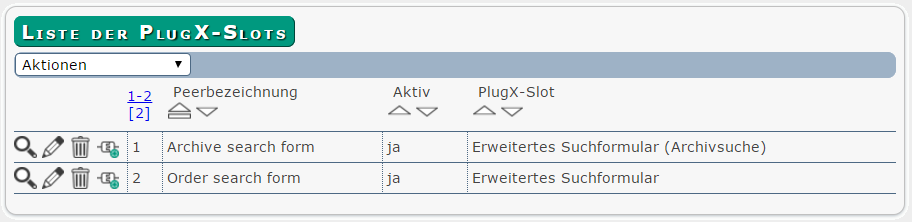
Die beiden hier aufgeführten PlugX-Slots ermögliche den Aufruf des erweiterten Suchformulars der Auftragsliste und des Auftragsarchivs. Diese gehören zum Standard und werden bei der Installation eines MyBib eDoc-Systems automatisch angelegt.
Die gebotenen Funktionen werden tabellarisch aufgelistet und zeigen eine kurze Beschreibung des Slots (Peerbezeichnung), ob dieser aktiv gesetzt ist, und welche korrespondierende PlugX -Typ für den Slot gewählt wurde (PlugX-Slot).
Über die Icons des jeweiligen Slots können Sie über das Lupen-Symbol die derzeitige Konfiguration des Slots einsehen, unterteilt in die Bereiche Grundeinstellungen, Ressource und Laufzeit als Reiter innerhalb der Darstellung:
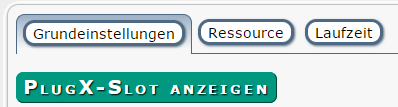
Über das Editieren-Icon können Sie Änderungen an der gewählten Einstellung vornehmen. über den Verbindungstest ![]() wird der Slot in einem neuen Tab oder Fenster (je nach Browser-Einstellung) getestet und Ihnen das Ergebnis angezeigt:
wird der Slot in einem neuen Tab oder Fenster (je nach Browser-Einstellung) getestet und Ihnen das Ergebnis angezeigt:
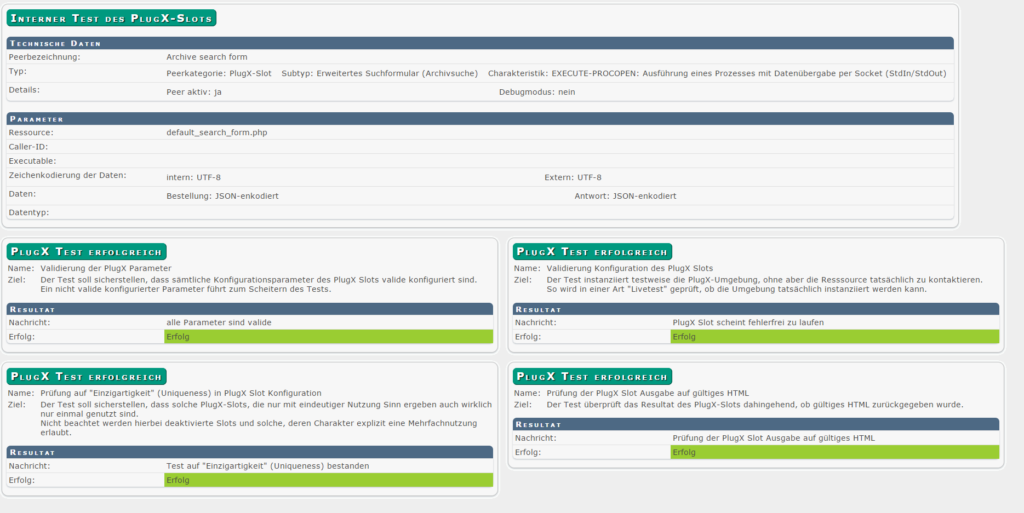
Führen Sie Änderungen an bestehenden Slots, oder das hinzufügen neuer Slots nur in Absprache mit Ihrem ImageWare-Ansprechpartner durch
16.3 Hinzufügen weiterer PlugX-SlotsAbschnitt hinzufügen
Über das Aktions-Drop-Down-Menü haben Sie die Möglichkeit weitere Slots hinzufügen zu können. Wählen Sie hierzu „PlugX-Slot erfassen“:
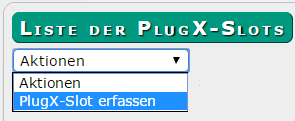
Ihnen wird die Selektionsliste angezeigt, in der Sie den Subtyp des Peers auswählen:
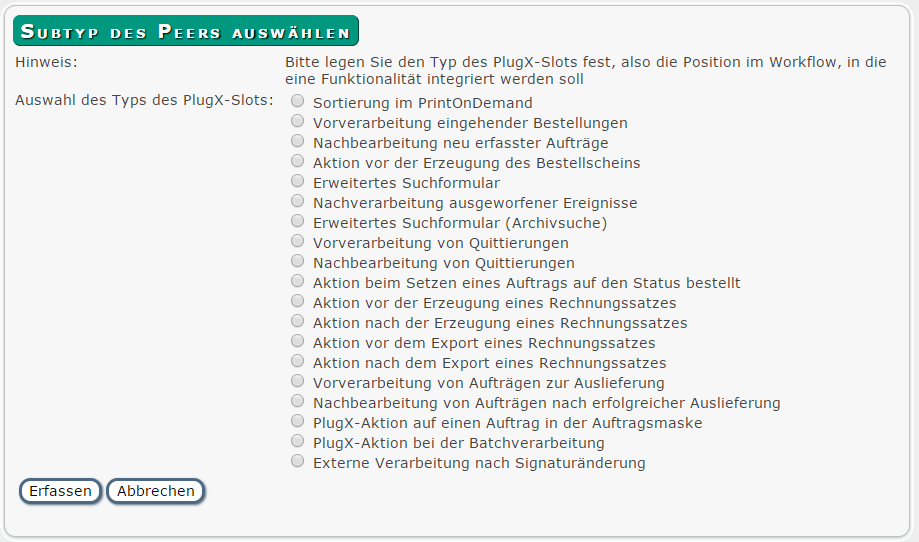
Die nun gezeigte Eingabemaske ist, wie bei der Ansicht vorhandener Slots, in die Bereiche Grundeinstellungen, Ressource und Laufzeit gegliedert:
16.3.1 Grundeinstellungen
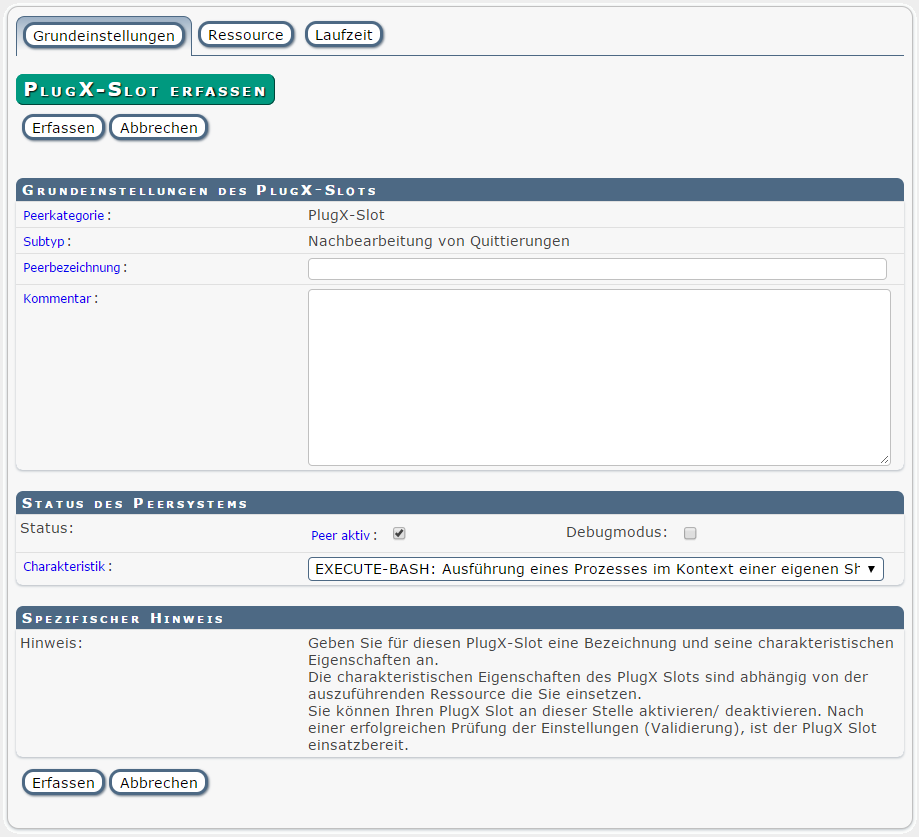
Im Bereich „Grundeinstellungen“ vergeben Sie zunächst eine Bezeichnung für den Peer, und Optional im Kommentarfeld eine weiterreichende Erläuterung.
Im „Status des Peersystems“ können Sie bestimmen ob der per aktiv oder inaktiv ist, oder sich im Debugmodus befindet. Über das Drop-Down-Menü der Charakteristik wählen Sie, welche Prozessart über den PlugX-Slot angestoßen werden soll:
- EXECUTE-BASH: Ausführung eines Prozesses im Kontext einer eigenen Shell-Umgebung (Bash-Shell)
- EXECUTE-SHEBANG: Ausführung eines Prozesses mit Datenübergabe als letztes Argument des Aufrufes
- EXECUTE-PROCOPEN: Ausführung eines Prozesses mit Datenübergabe per Socket (StdIN/StdOUT)
- CURL-GET: Aufruf eines Webservice mit Datenübergabe als Parameter des Aufrufs
- CURL-POST: Aufruf eines Webservice mit Datenübergabe als separate Nutzlast
Bitte beachten Sie die erwähnten spezifischen Hinweise bevor Sie den Slot über den Button „Erfassen“ anlegen, sofern Sie mit der Konfiguration des Slots bereits fertig sind.
16.3.2 Ressource
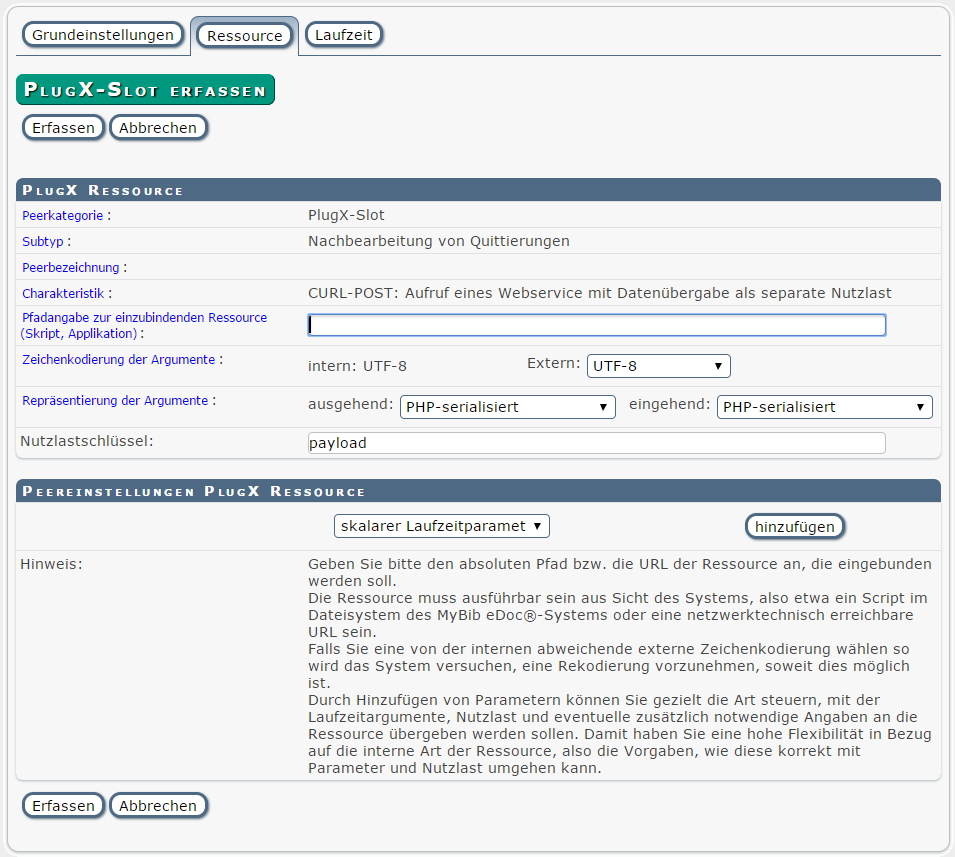
Im Bereich „Ressource“ sehen Sie zunächst einige erfasste Angaben, die Sie entweder durch die Subtyp-Auswahl oder im Reiter Grundeinstellungen gesetzt haben.
Über die „Pfadangabe zur einzubindenden Ressource“ tragen Sie im Eingabefeld ein, wo sich die Ressource befindet (in Form einer URL oder eines relativen Pfades) die Sie verwenden möchten, was ein Script oder eine Applikation sein kann (Keine Explorer-Funktion, reine Texteingabe für den Pfad).
Im Feld „Zeichenkodierung der Argumente“ bestimmen Sie ausschließlich die Zeichenkodierung für Externe Argumente, intern wird ausschließlich mit UTF-8 Kodierung gearbeitet. Sie können zwischen ASCII, UTF-8 oder ISO-8859-1 bis 15 auswählen.
Bei der „Repräsentierung der Argumente“ können Sie festlegen, auf welche technische Art und Weise die übergebenen Argumente in der Schnittstelle Ihrer ausführbaren Ressource repräsentiert, bzw. erwartet werden. Sie können zwischen elementweise, PHP-serialisiert, JSON-enkodiert oder XML-serialisiert für eingehend- und ausgehend wählen.
Beispiel: serialisiertes Array, d.h. Stringschreibweise eines Array wie -> a:1:{s:6:“quotes“;s:24:“some ‚quoted‘ „text““;}
Der Nutzlastschlüssel wird bereits durch die Auswahl des Subtyps beim Anlegen gesetzt.
Bitte beachten Sie die erwähnten spezifischen Hinweise bevor Sie den Slot über den Button „Erfassen“ anlegen, sofern Sie mit der Konfiguration des Slots bereits fertig sind.


